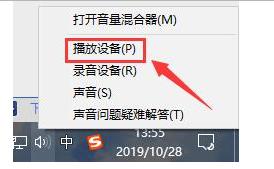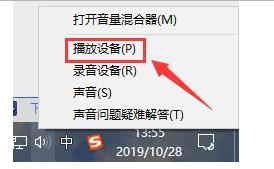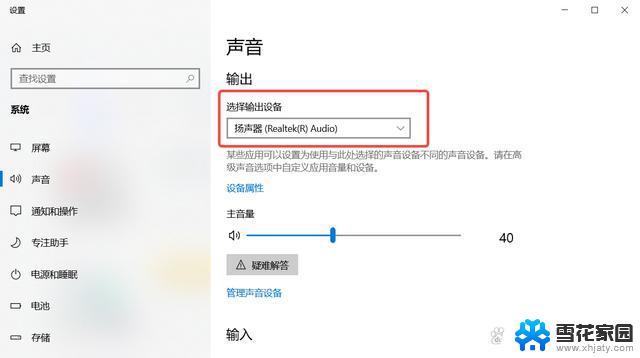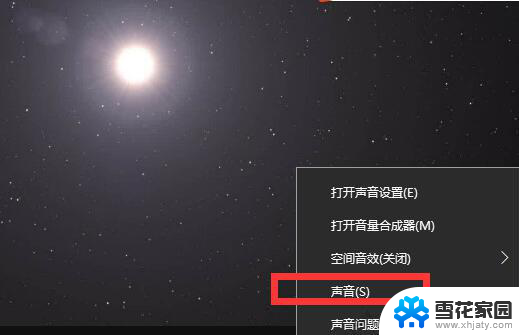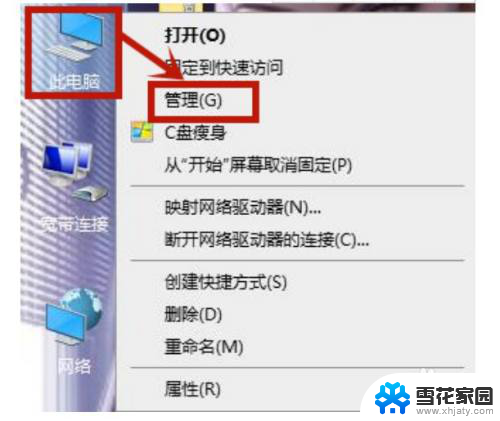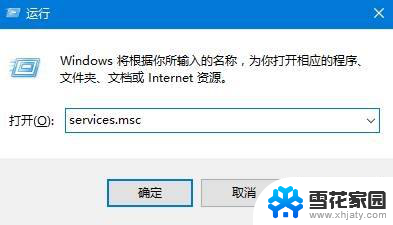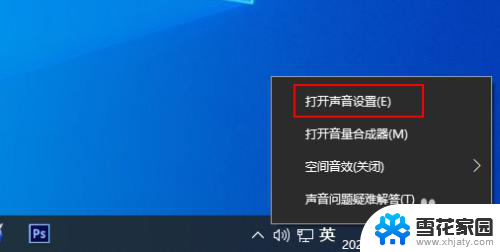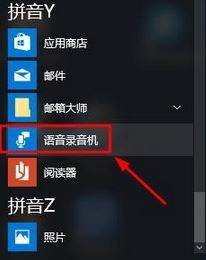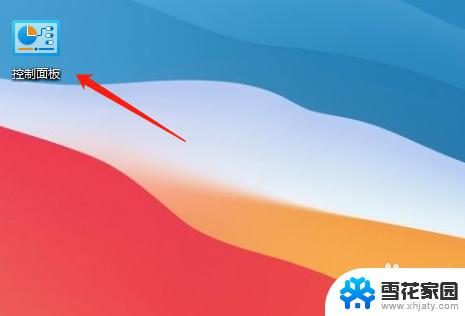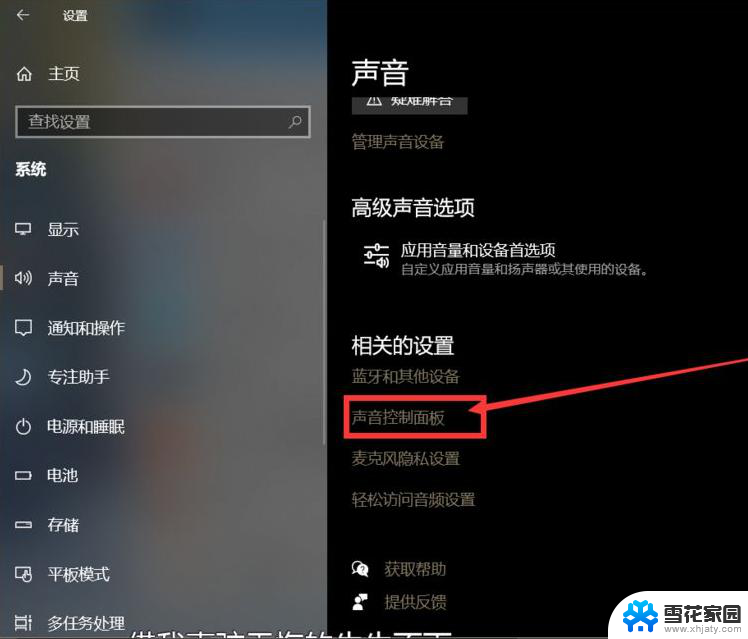enhancements设置声音 Windows10声音增强设置教程
更新时间:2024-07-05 13:46:09作者:yang
Windows10操作系统提供了丰富的声音增强设置,让用户能够自定义音频输出效果,提升听觉体验,通过调整音量、均衡器、音频增强效果和空间声音等选项,用户可以根据自己的喜好和环境需求来优化声音效果。本教程将详细介绍Windows10声音增强设置的操作步骤,帮助用户更好地利用这些功能,享受更加优质的音乐、视频和游戏体验。
方法如下:
1.首先在电脑桌面右键点击声音图标,如下图。
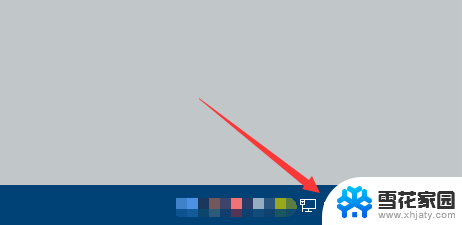
2.然后在弹出的界面中点击打开音量合成器。
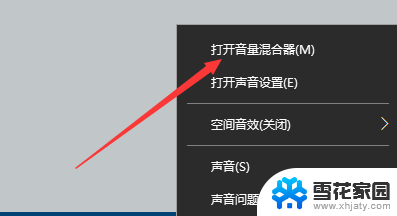
3.打开音量合成器后在点击扬声器图标。
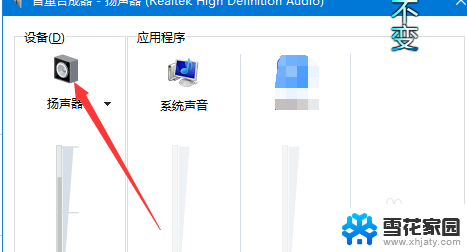
4.然后在弹出的对话框中点击增强。
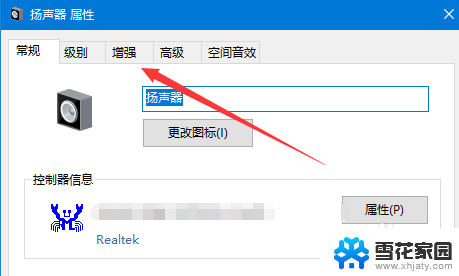
5.然后在勾选增强的声音效果。
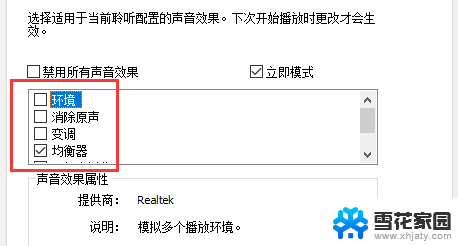
6.选择完成后点击对话框下方的确定即可。
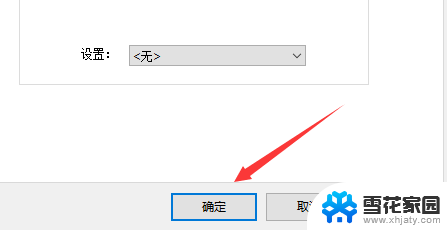
以上就是增强功能设置声音的全部内容,如果您遇到了这种现象,不妨根据小编的方法来解决,希望对大家有所帮助。